Além do grande suporte ao tamanho do sistema de arquivos, o ZFS também tem alguns recursos impressionantes:
- ZFS tem um gerenciador de volume embutido.
- Suporte integrado para diferentes tipos de RAIDs.
- Suporte de criptografia embutido.
- Suporte integrado de soma de verificação de dados / metadados.
- Suporte para compressão de sistema de arquivos integrado.
- Suporte de cota integrado.
- Suporte integrado para desduplicação de dados.
- Suporte para snapshot do sistema de arquivos.
Os limites do sistema de arquivos ZFS são:
- O tamanho máximo de um único arquivo pode ser 264 bytes ou 16 exbibytes (EB).
- Em qualquer diretório individual, você pode criar no máximo 264 arquivos / diretórios.
- O tamanho máximo de qualquer pool ZFS pode ser 2128 bytes ou 256 quatrilhões de zebibytes.
- Você pode criar 264 pools ZFS em seu computador.
- Em qualquer pool ZFS único, você pode adicionar no máximo 264 dispositivos de armazenamento (HDDs / SSDs).
- Você pode criar 264 sistemas de arquivos em qualquer pool de armazenamento ZFS único.
Este artigo mostrará como instalar e configurar o sistema de arquivos ZFS no Debian 10. Então vamos começar.
Habilitando o repositório de pacotes contrib do Debian:
Os pacotes do sistema de arquivos ZFS estão disponíveis na versão oficial do Debian 10 contrib repositório de pacotes. O contrib O repositório de pacotes não está habilitado por padrão no Debian 10. Mas você pode habilitá-lo na linha de comando facilmente.
Para habilitar o contrib repositório de pacotes, abra um terminal e execute o seguinte comando:
$ sudo apt-add-repository contrib
O Debian oficial contrib repositório deve ser habilitado.

Agora, atualize o cache do repositório de pacotes APT com o seguinte comando:
$ sudo apt update
O cache do repositório de pacotes APT deve ser atualizado.
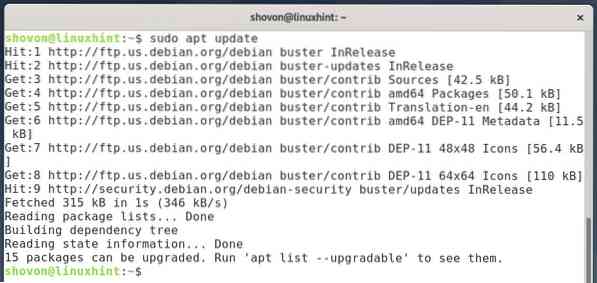
Instalando dependências ZFS:
O módulo do kernel do sistema de arquivos ZFS depende de muitas outras bibliotecas que você precisa instalar antes de instalar o ZFS em sua máquina Debian 10.
Você pode instalar todas as bibliotecas das quais o módulo do kernel ZFS depende com o seguinte comando:
$ sudo apt install Linux-headers - $ (uname -r) Linux-image-amd64 spl kmod
Para confirmar a instalação, pressione Y e então pressione <Entrar>.

O gerenciador de pacotes APT deve baixar todos os pacotes necessários da internet. Pode demorar um pouco para ser concluído.

Assim que todos os pacotes forem baixados, o gerenciador de pacotes APT irá instalá-los um por um. Pode demorar um pouco para ser concluído.
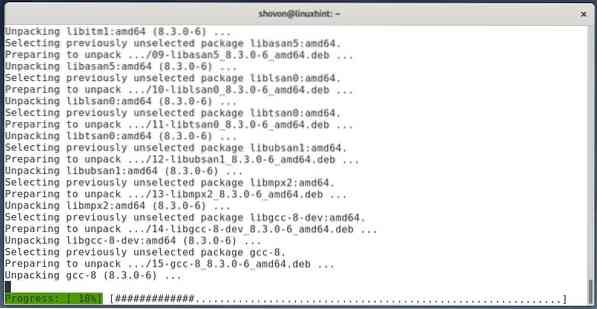
Todos os pacotes necessários devem ser instalados neste ponto.
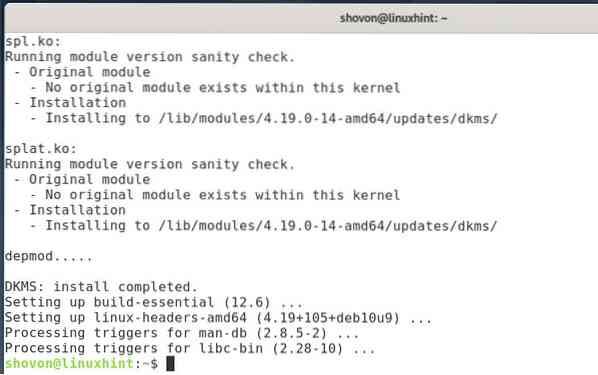
Instalando ZFS no Debian 10:
Agora, você pode instalar o sistema de arquivos ZFS no Debian 10 com o seguinte comando:
$ sudo apt install zfsutils-linux zfs-dkms zfs-zed
Para confirmar a instalação, pressione Y e então pressione <Entrar>.

Para aceitar a licença ZFS, selecione <OK> e pressione <Entrar>.
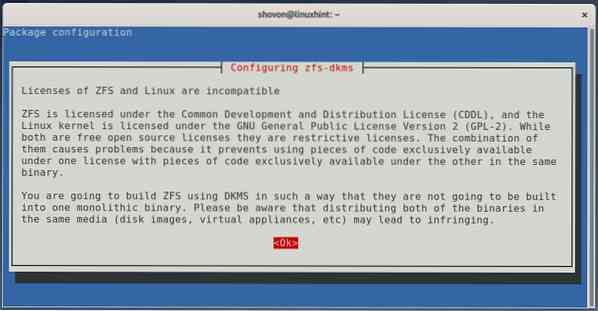
O gerenciador de pacotes APT deve baixar e instalar todos os pacotes necessários. Pode demorar um pouco para ser concluído.
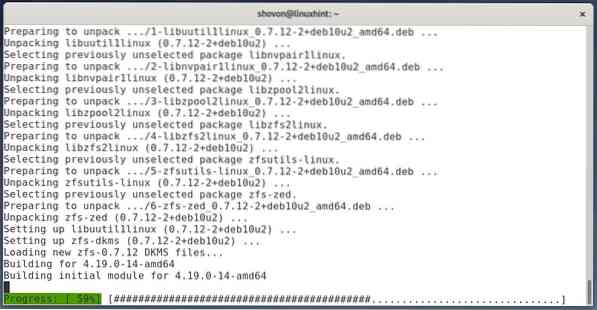
Neste ponto, o sistema de arquivos ZFS deve ser instalado. Porém, alguns serviços não estão configurados corretamente, como você pode ver na imagem abaixo.
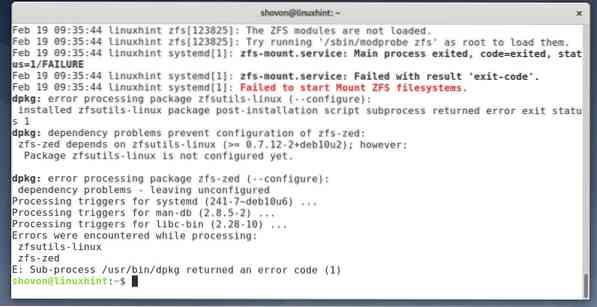
Para configurar os serviços ZFS corretamente, você precisa habilitar o zfs módulo do kernel com o seguinte comando:
$ sudo modprobe zfs
Agora, configure os serviços ZFS que não foram configurados corretamente antes, execute o seguinte comando:
$ sudo apt -f install
Como você pode ver, os serviços ZFS estão sendo configurados. Pode levar alguns segundos para ser concluído.

Os serviços ZFS devem ser configurados neste ponto.
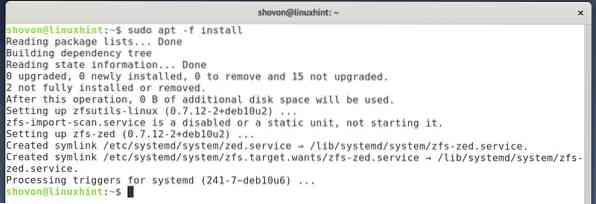
O zfs O módulo do kernel não carrega automaticamente quando o seu computador inicia. Então, você tem que configurar o Debian 10 para carregar o zfs módulo do kernel automaticamente no momento da inicialização.
Para carregar o zfs módulo do kernel no momento da inicialização, crie um novo arquivo / etc / modules-load.d / zfs.conf com o seguinte comando:
$ sudo nano / etc / modules-load.d / zfs.conf
Digitar zfs no / etc / modules-load.d / zfs.conf arquivo como marcado na imagem abaixo.
Assim que terminar, pressione <Ctrl> + X seguido pela Y e <Entrar> para salvar o / etc / modules-load.d / zfs.conf Arquivo.
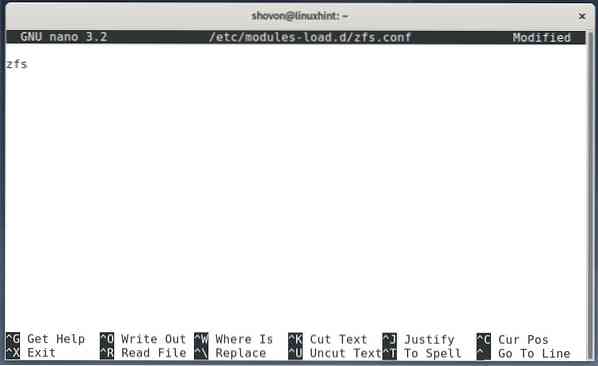
Para que as alterações tenham efeito, reinicie o computador com o seguinte comando:
$ sudo reboot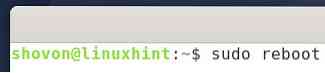
Assim que o seu computador for inicializado, o zfs o módulo do kernel deve carregar automaticamente, como você pode ver na imagem abaixo.
$ sudo lsmod | grep zfs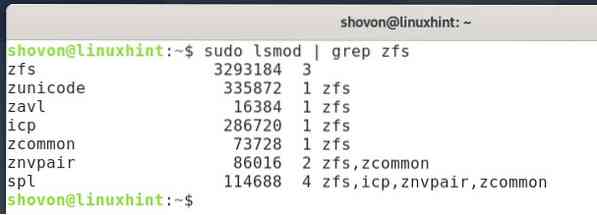
Criação de pools ZFS:
Depois de instalar o sistema de arquivos ZFS em seu computador, você precisa criar um pool ZFS usando um ou mais discos rígidos.
Você pode listar todos os dispositivos de armazenamento do seu computador com o seguinte comando:
$ sudo lsblk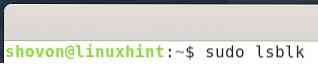
Como você pode ver, todos os dispositivos de armazenamento do meu computador são exibidos.
Neste artigo, usarei o sdb e sdc discos rígidos para criar um pool ZFS.
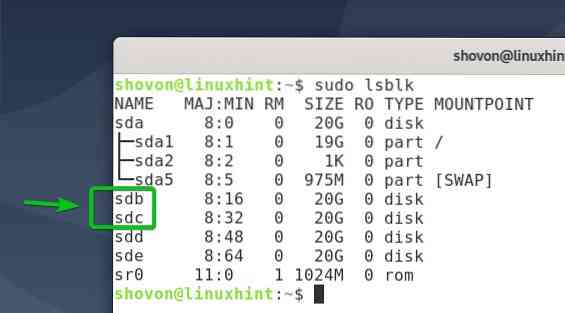
Para criar um novo pool ZFS pool1 usando os discos rígidos sdb e sdc, execute o seguinte comando:
$ sudo zpool create -f pool1 / dev / sdb / dev / sdc
Como você pode ver, um novo pool ZFS pool1 é criado.
$ sudo zpool list
Como você pode ver, o pool ZFS pool1 é CONECTADOS, e usa os discos rígidos sdb e sdc.
$ sudo zpool status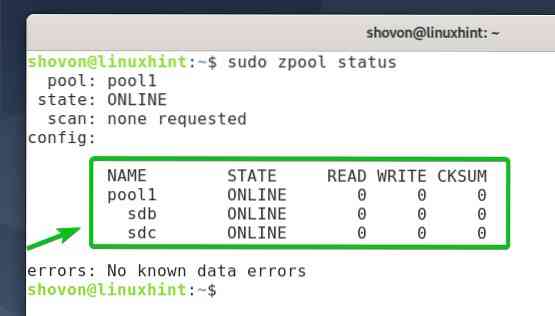
Após pool1 é criado, o pool deve ser montado no / pool1 / (mesmo nome de diretório do pool), como você pode ver na imagem abaixo.
$ df -h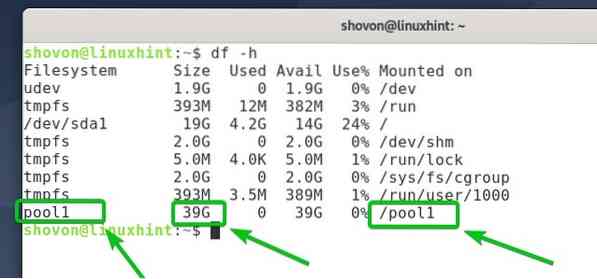
Como você pode ver, um diretório com o mesmo nome do pool pool1 é criado no diretório raiz /.
$ ls /
Criando conjuntos de dados ZFS:
Os conjuntos de dados ZFS são como partições do sistema de arquivos. Você pode criar muitos conjuntos de dados ZFS em um único pool ZFS.
Para criar um novo conjunto de dados ZFS ds1 Na piscina pool1, execute o seguinte comando:
$ sudo zfs criar pool1 / ds1
Para criar outro conjunto de dados ZFS DS2 Na piscina pool1, execute o seguinte comando:
$ sudo zfs criar pool1 / ds2
Como você pode ver, 2 conjuntos de dados ZFS ds1 e DS2, são criados na piscina pool1.
lista $ sudo zfs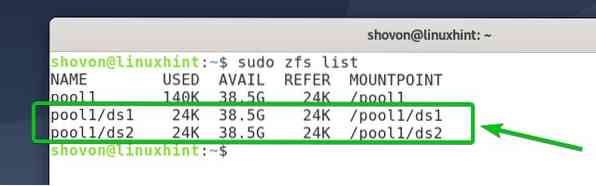
Os conjuntos de dados ZFS ds1 e DS2 devem ser montados em seus respectivos diretórios no / pool1 / diretório, como você pode ver na imagem abaixo.
$ df -h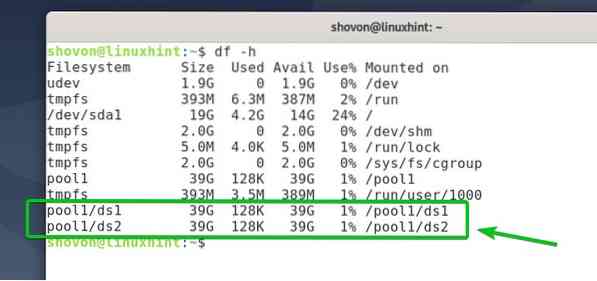
Como você pode ver, novos diretórios para os conjuntos de dados ds1 e DS2 são criados no / pool1 / diretório.
$ ls -l / pool1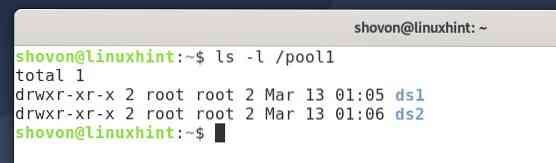
Agora, você pode alterar o proprietário e o grupo do pool1 / ds1 conjunto de dados para seu nome de usuário de login e grupo primário com o seguinte comando:
$ sudo chown -Rfv $ (whoami): $ (whoami) / pool1 / ds1
Como você pode ver, posso copiar arquivos para o pool1 / ds1 conjunto de dados.
$ cp -v / etc / hosts / pool1 / ds1
Eu copiei o / etc / hosts arquivo para o pool1 / ds1 conjunto de dados. Como você pode ver na imagem abaixo, o arquivo está no / pool1 / ds1 / diretório.
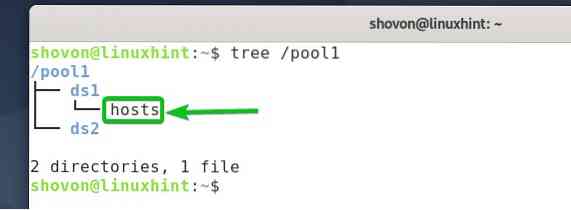
Definindo cotas do conjunto de dados ZFS:
Você pode limitar a quantidade de espaço em disco que um conjunto de dados ZFS pode usar de um pool ZFS usando cotas.
Por exemplo, para permitir que o conjunto de dados ZFS ds1 para usar apenas 10 GB de armazenamento do pool ZFS pool1, execute o seguinte comando:
$ sudo zfs set quota = 10G pool1 / ds1
Como você pode ver, uma cota de 10 GB é definida para o pool1 / ds1 conjunto de dados.
$ sudo zfs get quota pool1 / ds1
Como você pode ver, uma vez que a cota de 10 GB é definida, o conjunto de dados ds1 só pode usar 10 GB de espaço em disco fora de 38.5 GB do pool de armazenamento pool1.

Removendo conjuntos de dados ZFS:
Se você não precisa de um conjunto de dados ZFS, pode removê-lo se quiser.
Por exemplo, digamos que você deseja remover o conjunto de dados ds1 da piscina pool1.
lista $ sudo zfs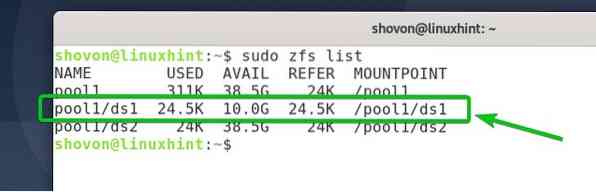
Você pode remover o conjunto de dados ds1 da piscina pool1 com o seguinte comando:
$ sudo zfs destroy pool1 / ds1
Como você pode ver, o conjunto de dados ds1 é removido da piscina pool1.
lista $ sudo zfs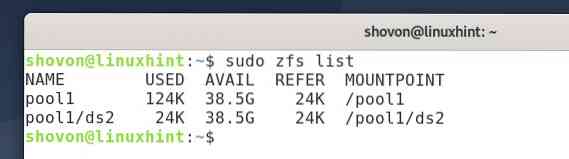
O ds1 / diretório e todos os arquivos do ds1 / diretório também deve ser removido do / pool1 / diretório, conforme mostrado na imagem abaixo.
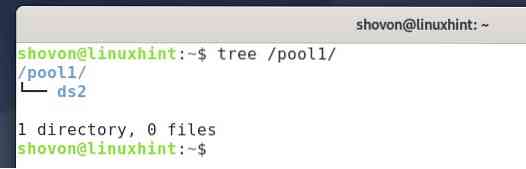
Removendo Pools ZFS:
Você também pode remover um pool ZFS.
Para remover o pool ZFS pool1, você pode executar o seguinte comando:
$ sudo zpool destroy pool1
Se o pool que você deseja remover tem um ou mais conjuntos de dados sendo usados ativamente por alguns usuários / programas, você pode ver um erro ao remover o pool.
Nesse caso, você terá que remover a piscina com o -f opção da seguinte forma:
$ sudo zpool destroy -f pool1
Como você pode ver, a piscina pool1 é removido.
$ sudo zpool list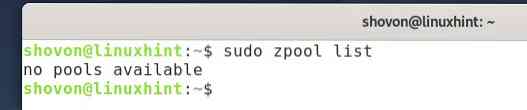
Conclusão:
Neste artigo, mostrei como instalar o ZFS no Debian 10. Eu mostrei como carregar o módulo do kernel ZFS no momento da inicialização automaticamente. Mostrei como criar e remover um pool ZFS, bem como conjuntos de dados ZFS. Eu mostrei como definir cotas em conjuntos de dados ZFS também. Este artigo deve ajudá-lo a começar com o sistema de arquivos ZFS no Debian 10.
Referências:
[1] ZFS - Wikipedia - https: // en.wikipedia.org / wiki / ZFS
 Phenquestions
Phenquestions


